编辑:秩名2024-07-02 14:38:48
在快节奏的现代办公环境中,会议室的高效利用是企业提升团队协作效率的关键一环,为了满足用户对于会议室管理的多样化需求,钉钉平台不断优化其会议预定功能,近日推出的会议室循环预定功能更是受到了广泛好评,通过这一创新功能,用户能够轻松实现会议室的周期性预定,不仅简化了预定流程,还大大提升了会议室的使用效率和资源分配的科学性。

1、启动软件,点击左侧列表中的【会议】功能图标,然后选择【预约会议】选项,如下图所示。

2、接着,在预约会议的界面中,输入好会议的标题、选择好会议的时间,添加会议的参与者、填写会议的地点、输入会议的描述等内容,如下图所示。

3、然后,在会议时间选择的下方,我们可以看到一个【不重复】的选项,点击它右侧的下拉箭头,如下图所示。

4、紧接着,在下方的选项中,我们可以看到一个【每周星期二】的选项,当然了,如果你会议设定的时间正好是星期一,那么这里你看到的就是【每周星期一】的选项,点击【每周星期二】选项,如下图所示。

5、然后,在弹出的会议周期窗口中根据自己的实际情况,来设置会议的重复频率,可以是每1周,也可以是每2周,或每1个月,然后如果你的会议是每周四,这里就选择上周四的日期,然后点击【确定】按钮,如下图所示。


6、最后,点击【完成】按钮,即可完成会议室的循环预定了,如下图所示。

上面就是钉钉循环预定会议室方法一览全部内容,快快收藏Iefans手机教程频道获得更多热门软件资讯吧,更多好用的教程记得关注我们iefans中文浏览器网站!

59.59MB
即时通讯

57.7MB
即时通讯

46.21MB
其他工具

36.04MB
行业管理
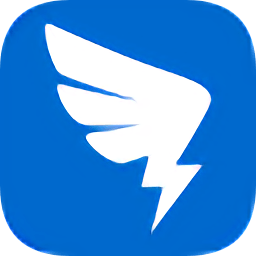
41.34MB
考勤打卡

51.38MB
即时通讯

57.16MB
即时通讯
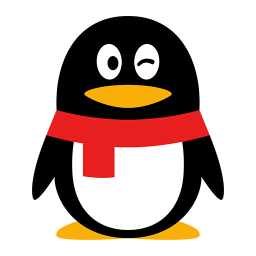
64.48MB
即时通讯

35.22MB
即时通讯

61.49MB
即时通讯

58.35MB
效率办公

59.92MB
行业管理
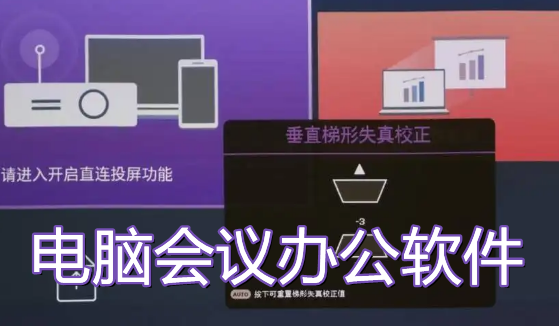
随着近期疫情的不断加重,居家办公也逐渐成了一种主流的工作模式。那么小编下面带来的电脑会议办公软件中,就涵盖了很多专业化的视频会议工具,可以带给大家更加清晰的视频沟通体验,有需要的小伙伴一定不要错过哦!

46.3MB
线上会议

60.6MB
线上会议

47.66MB
线上会议

53.69MB
线上会议

45.27MB
线上会议

33.36MB
线上会议

52.52MB
线上会议

54.34MB
线上会议

41.24MB
线上会议

40.52MB
线上会议

52.47MB
线上会议

60.83MB
线上会议